Để tìm ô trống trong Excel bạn có rất nhiều cách khác nhau, trong đó có việc sử dụng hàm ISBLANK. Đây là hàm Excel có tính năng kiểm tra ô có trống hay có chứa nội dung, từ đó người dùng có thể dễ dàng lọc nội dung bảng dữ liệu của mình hơn. Bài viết dưới đây sẽ hướng dẫn bạn cách dùng hàm ISBLANK trong Excel.
Hướng dẫn sử dụng hàm ISBLANK trong Excel
Cú pháp hàm là =ISBLANK(value). Trong đó:
- Hàm ISBLANK sẽ trả về giá trị TRUE nếu value là rỗng hoặc là một tham chiếu đến một ô rỗng
- Hàm ISBLANK trả về giá trị FALSE nếu có chứa dữ liệu hoặc tham chiếu đến dữ liệu.
- Hàm ISBLANK sẽ trả về giá trị FALSE nếu ô được tham chiếu có bất cứ nội dung nào, kể cả khoảng trắng, chuỗi rỗng ("") và ký tự ẩn.
- Trong trường hợp kết quả FALSE không như mong đợi, hãy thử xóa lại ô để xóa mọi ký tự ẩn rồi thực hiện nhập hàm lại từ đầu.
Bước 1:
Tại giao diện bảng dữ liệu ở ô đầu tiên kiểm tra dữ liệu trống hay không, bạn nhập công thức hàm rồi nhấn ISBLANK. Ở đây sẽ kiểm tra ô C7 có chứa nội dung hay không.
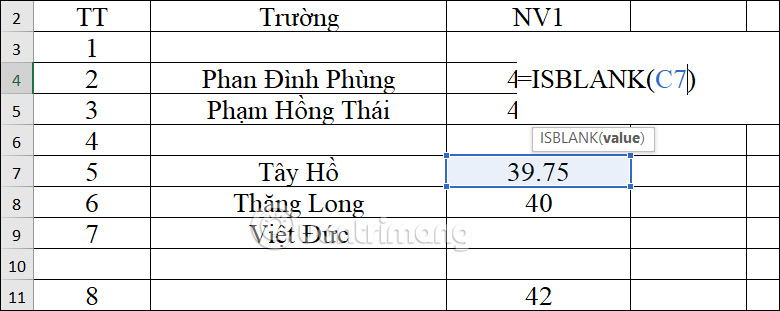
Bước 2:
Khi nhấn Enter thì hết quả sẽ trả về giá trị FALSE là ô có chứa nội dung như hình.
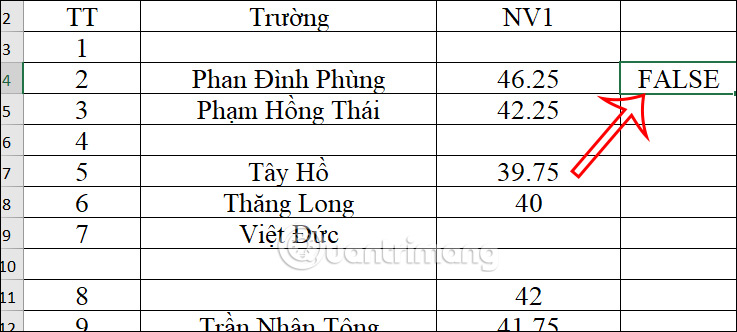
Bước 3:
Để kiểm tra những ô thuộc cột đó thì bạn chỉ cần kéo ô kết quả đầu tiên xuống bên dưới, tới vùng bạn muốn kiểm tra và sẽ thấy ngay được kết quả như dưới đây.
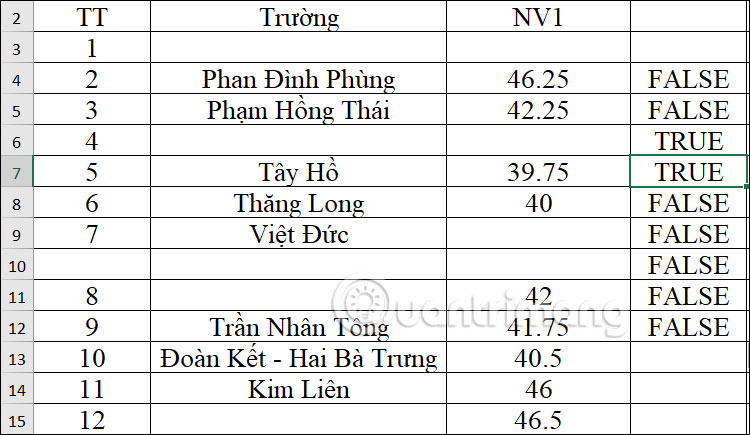
Bước 4:
Ngoài việc thông báo giá trị TRUE và FALSE thì bạn có thể thay đổi lại thông báo đó. Công thức áp dụng với hàm ISBLANK thay đổi giá trị là =IF(ISBLANK(C7),"Trống","Không trống") như hình dưới đây. Phần hiện kết quả bạn có thể điền bất cứ nội dung nào mà mình muốn.
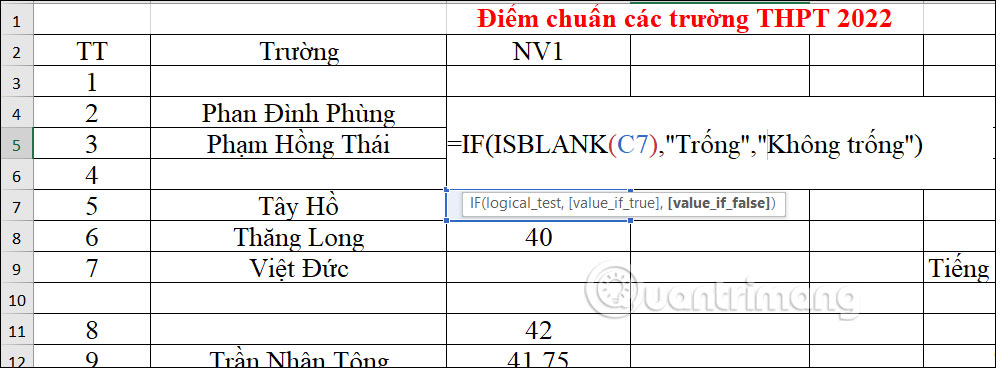
Bước 5:
Kết quả chúng ta sẽ nhìn thấy nội dung hiển thị cho từng ô như hình dưới đây.
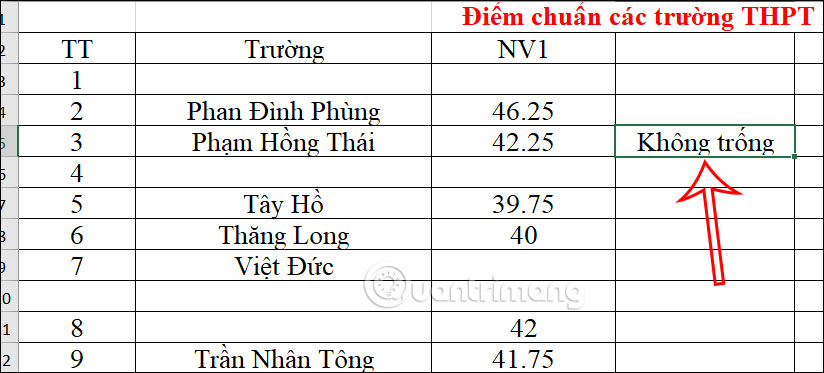
Bạn kéo xuống bên dưới để trả về kết quả cho những ô kiểm tra trống khác.
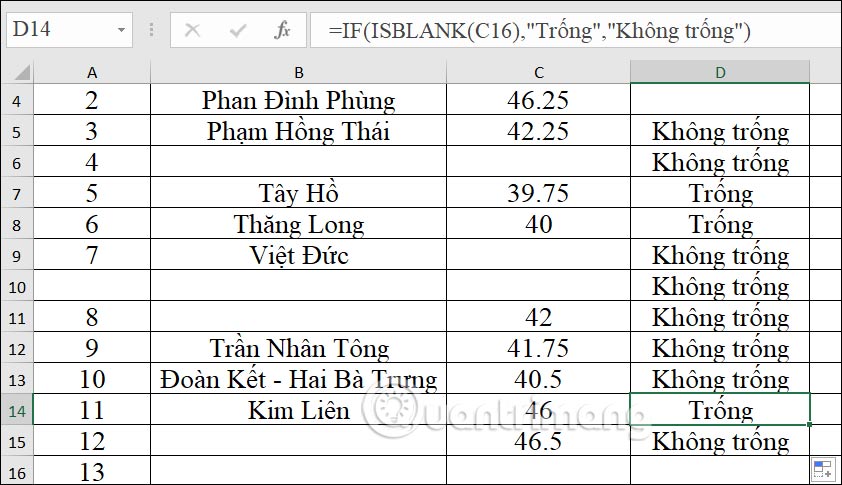
 Công nghệ
Công nghệ  AI
AI  Windows
Windows  iPhone
iPhone  Android
Android  Học CNTT
Học CNTT  Download
Download  Tiện ích
Tiện ích  Khoa học
Khoa học  Game
Game  Làng CN
Làng CN  Ứng dụng
Ứng dụng 




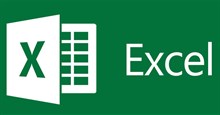
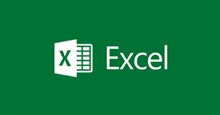

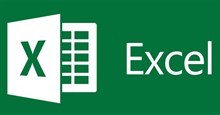










 Linux
Linux  Đồng hồ thông minh
Đồng hồ thông minh  macOS
macOS  Chụp ảnh - Quay phim
Chụp ảnh - Quay phim  Thủ thuật SEO
Thủ thuật SEO  Phần cứng
Phần cứng  Kiến thức cơ bản
Kiến thức cơ bản  Dịch vụ ngân hàng
Dịch vụ ngân hàng  Lập trình
Lập trình  Dịch vụ công trực tuyến
Dịch vụ công trực tuyến  Dịch vụ nhà mạng
Dịch vụ nhà mạng  Quiz công nghệ
Quiz công nghệ  Microsoft Word 2016
Microsoft Word 2016  Microsoft Word 2013
Microsoft Word 2013  Microsoft Word 2007
Microsoft Word 2007  Microsoft Excel 2019
Microsoft Excel 2019  Microsoft Excel 2016
Microsoft Excel 2016  Microsoft PowerPoint 2019
Microsoft PowerPoint 2019  Google Sheets
Google Sheets  Học Photoshop
Học Photoshop  Lập trình Scratch
Lập trình Scratch  Bootstrap
Bootstrap  Văn phòng
Văn phòng  Tải game
Tải game  Tiện ích hệ thống
Tiện ích hệ thống  Ảnh, đồ họa
Ảnh, đồ họa  Internet
Internet  Bảo mật, Antivirus
Bảo mật, Antivirus  Doanh nghiệp
Doanh nghiệp  Video, phim, nhạc
Video, phim, nhạc  Mạng xã hội
Mạng xã hội  Học tập - Giáo dục
Học tập - Giáo dục  Máy ảo
Máy ảo  AI Trí tuệ nhân tạo
AI Trí tuệ nhân tạo  ChatGPT
ChatGPT  Gemini
Gemini  Điện máy
Điện máy  Tivi
Tivi  Tủ lạnh
Tủ lạnh  Điều hòa
Điều hòa  Máy giặt
Máy giặt  Quạt các loại
Quạt các loại  Cuộc sống
Cuộc sống  TOP
TOP  Kỹ năng
Kỹ năng  Món ngon mỗi ngày
Món ngon mỗi ngày  Nuôi dạy con
Nuôi dạy con  Mẹo vặt
Mẹo vặt  Phim ảnh, Truyện
Phim ảnh, Truyện  Làm đẹp
Làm đẹp  DIY - Handmade
DIY - Handmade  Du lịch
Du lịch  Quà tặng
Quà tặng  Giải trí
Giải trí  Là gì?
Là gì?  Nhà đẹp
Nhà đẹp  Giáng sinh - Noel
Giáng sinh - Noel  Hướng dẫn
Hướng dẫn  Ô tô, Xe máy
Ô tô, Xe máy  Giấy phép lái xe
Giấy phép lái xe  Tấn công mạng
Tấn công mạng  Chuyện công nghệ
Chuyện công nghệ  Công nghệ mới
Công nghệ mới  Trí tuệ Thiên tài
Trí tuệ Thiên tài  Bình luận công nghệ
Bình luận công nghệ